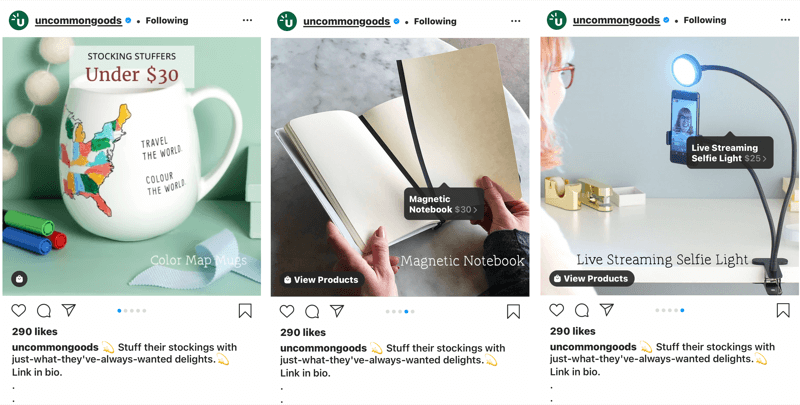Šifrování veškerého webového provozu pomocí SSL pro Firefox a Chrome
Mozilla Bezpečnostní Google Chrome Firefox Zdarma / / March 17, 2020
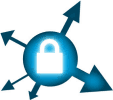 Většina internetových stránek dnes podporuje HTTPS; z důvodů rychlosti stránky a načtení serveru však většina webů směruje uživatele na jejich weby, které nejsou ssl http: //. Vyhrazují stránky SSL / HTTPS pro věci, jako jsou nákupní nebo přihlašovací stránky, kde dochází k přenosu citlivých dat.
Většina internetových stránek dnes podporuje HTTPS; z důvodů rychlosti stránky a načtení serveru však většina webů směruje uživatele na jejich weby, které nejsou ssl http: //. Vyhrazují stránky SSL / HTTPS pro věci, jako jsou nákupní nebo přihlašovací stránky, kde dochází k přenosu citlivých dat.
I když můžete vždy ručně do adresního řádku zadejte HTTPS://www.name-of-site.com, abyste vyzkoušeli, zda web pro všechny jeho stránky povolil SSL, nejen že je to časově náročné plýtvání (imop), ale to stále ponechává jímky pro nešifrovaná přesměrování. Řešení pro vás spiknutí Security freaks out out (jako já)?? Použití pluginu Firefox z EFF (Electronic Frontier Foundation), nyní si můžete všechny surfování zabezpečit jen tak, že si budete sedět a nechat jej automaticky zpracovat šifrování na všech vašich stránkách. Ahhh….
Aktualizace:
Google Chrome nyní nabízí podobný plugin, jaký je uveden níže pro Firefox. Jmenuje se to KB SSL Enforcer. Nebojte se ho chytit a zkusit to!
Co je to SSL?
SSL (Secure Socket Layer
Jak zašifrovat veškerý váš Firefox v SSL pomocí doplňku Firefox
Krok 1 - Instalace
Navštivte web doplňku https://www.eff.org/https-everywhere. Tady, Klikněte na velké modré tlačítko, které říká Šifrovat web: Instalovat https všude. Po vás Klikněte na toto se Firefox pokusí načíst soubor xpi, ale budete muset Klikněte naDovolit dát mu svolení.
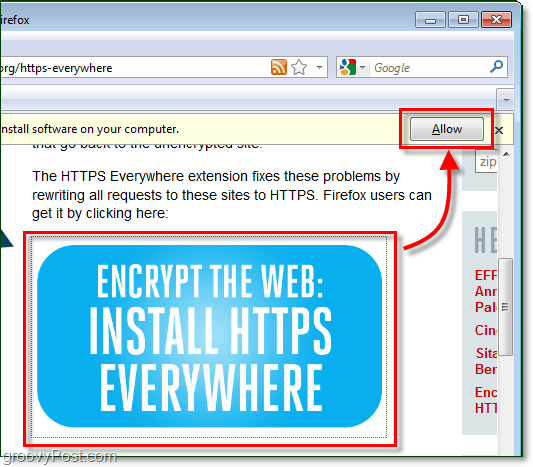
Krok 2 - Instalace
Počkejte, až odpočítávací časovač na tlačítku dosáhne 0, a poté Klikněte naNainstalujte! Doplněk se nyní automaticky nainstaluje.
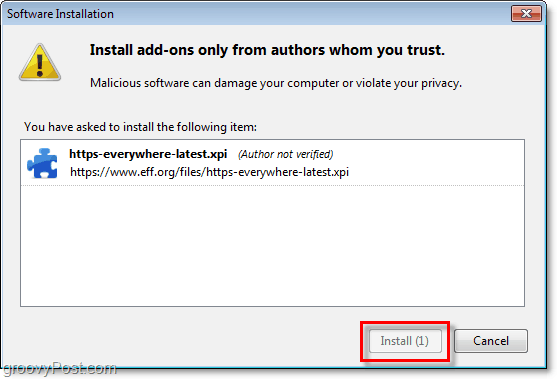
Krok 3 - Instalace
Po dokončení instalace budete muset restartovat Firefox. To můžete udělat ručně úplným zavřením Firefoxu a jeho otevřením zpět, nebo jen Klikněte na Restartujte Firefox tlačítko, které se objeví na Doplňky vyskakovat.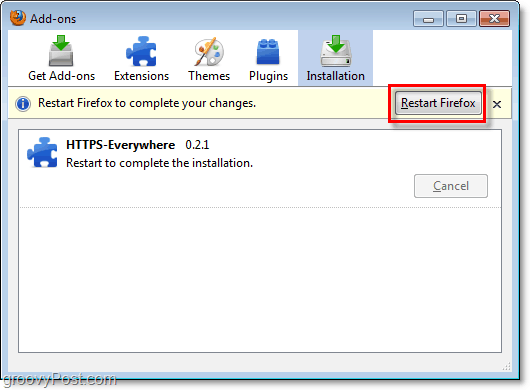
Krok 4 - Nastavení možností
Chcete-li otevřít možnosti tohoto doplňku, musíme k němu přistupovat prostřednictvím Firefoxu Tools> Add-ons Jídelní lístek.
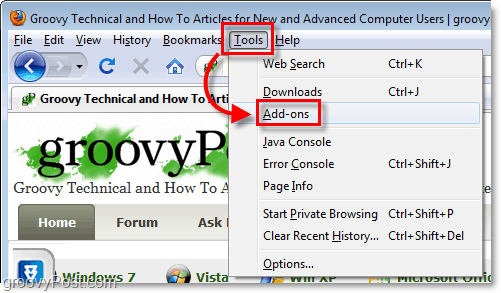
Krok 5 - Nastavení možností
Klikněte na Rozšíření na kartě Doplňky a poté pod HTTPS - všude Klikněte na Óptions knoflík.
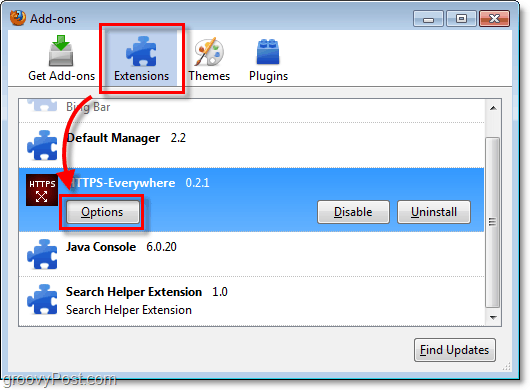
Krok 6 - Použití pravidel
Nyní byste měli být v okně preferencí; zde můžete ručně vybrat všechny oblíbené weby, se kterými chcete SSL používat, nebo jen Povolit vše z nich. Pokud se mě zeptáte, můžete je všechny povolit, zejména pokud jste ve veřejné síti.
Můžete si také vytvořit vlastní pravidla a přidat svůj vlastní seznam webů k doplňku. Tento proces bude vyžadovat vysvětlující článek, ale zatím, EFF má na svých stránkách skvělého průvodce.
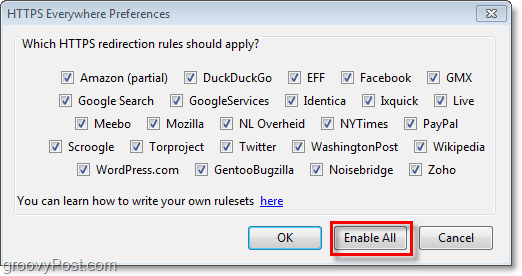
Jakmile všude nastavíte HTTPS, přesměruje veškerý váš webový provoz na oblíbené weby, které jste vybrali, takže vždy používáte verzi HTTPS.